Win10戰網安裝不了提示“battle.net update agent已停止工作”咋辦?
Win10戰網安裝不了提示“battle.net update agent已停止工作”怎么辦?戰網是一個游戲對戰平臺,玩家們可以通過戰網進行在線互動,因此很多Win10玩家都會在電腦上安裝戰網客戶端。可是最近有用戶反饋,Win10戰網安裝不了,系統出現提示“battle.net update agent已停止工作”,這是怎么回事呢?這種情況可能是微軟不斷更新Win10導致的。下面小編給大家講解Win10戰網安裝不了提示“battle.net update agent已停止工作”的解決辦法。

Win10戰網安裝不了提示“battle.net update agent已停止工作”怎么辦?
1、按下【Win+R】組合鍵打開運行,輸入 inetcpl.cpl ,點擊【確定】。
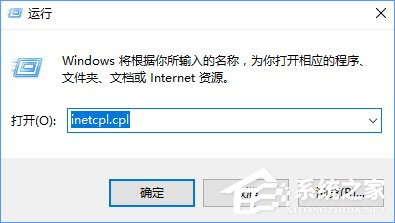
2、在Internet屬性窗口,切換到【連接】選卡,在局域網設置下點擊【局域網設置】。
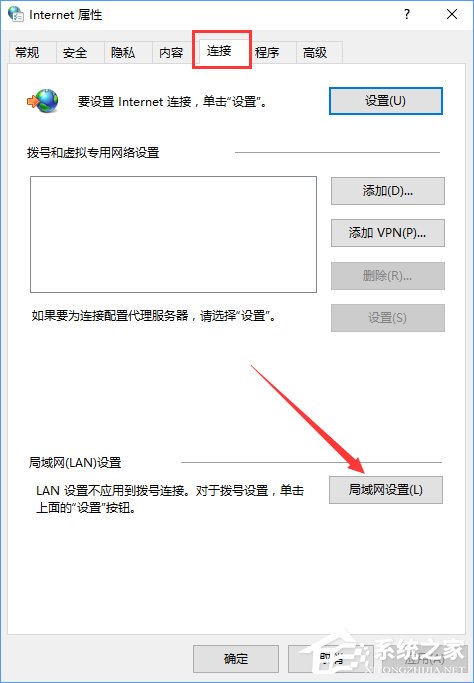
3、【為LAN使用代理服務器】選項不要勾選,也就是不用代理服務器,自動檢測設置這里如果原來你的電腦是勾選的,那么就變成不勾選,如果原來沒有勾選,那一定要勾選上,也就是說對你網絡做出一個改變。
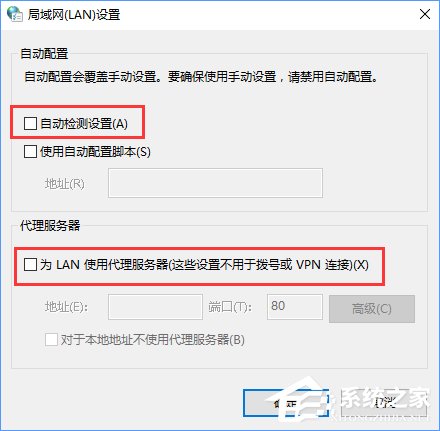
4、任務欄空白處鼠標右鍵點擊【任務管理器】。
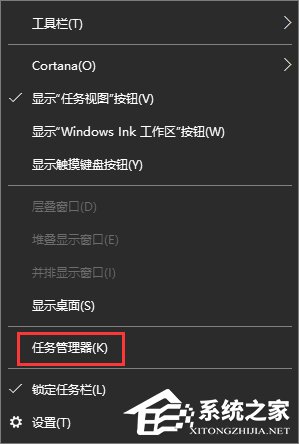
5、切換到【服務】選卡,在下面找到 Secondary Logon 服務。
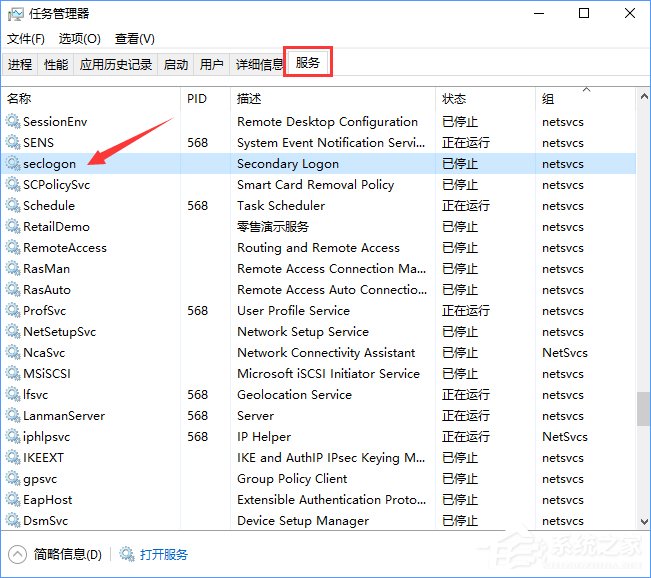
6、在【Secondary Logon】服務狀態為已停止,點擊鼠標右鍵,選擇【開始】。
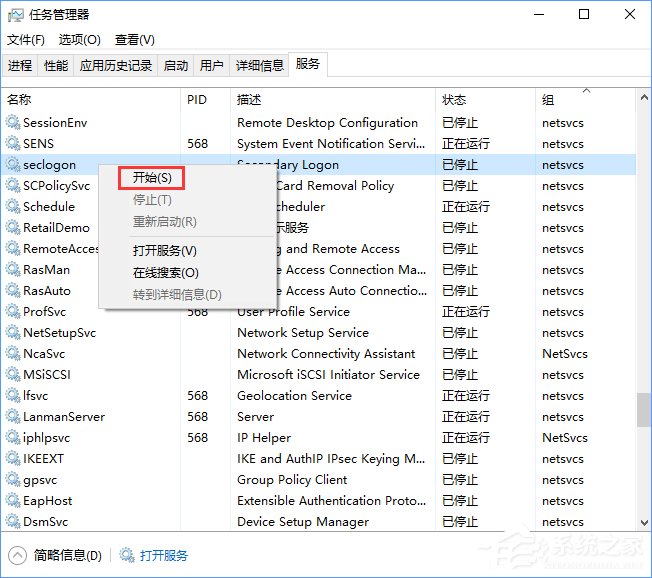
7、接著在Secondary Logon服務上再次點擊鼠標右鍵,選擇【打開服務】。
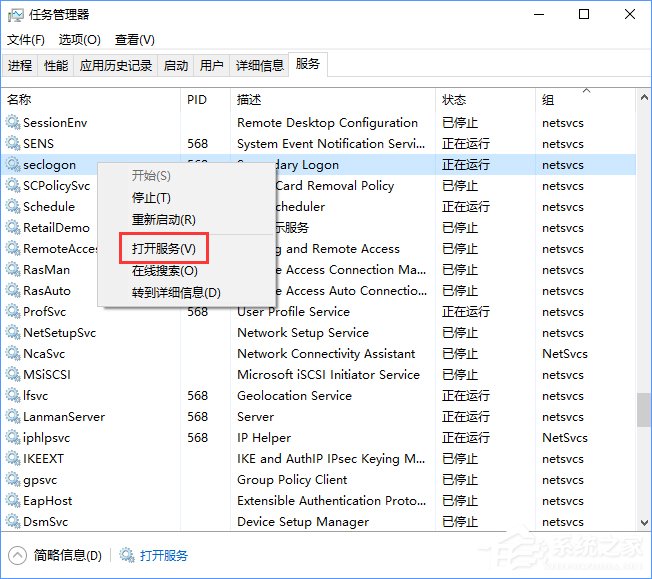
8、在服務界面雙擊打開Secondary Logon ,將其啟動類型選擇【自動】,點擊【應用】-【確定】。
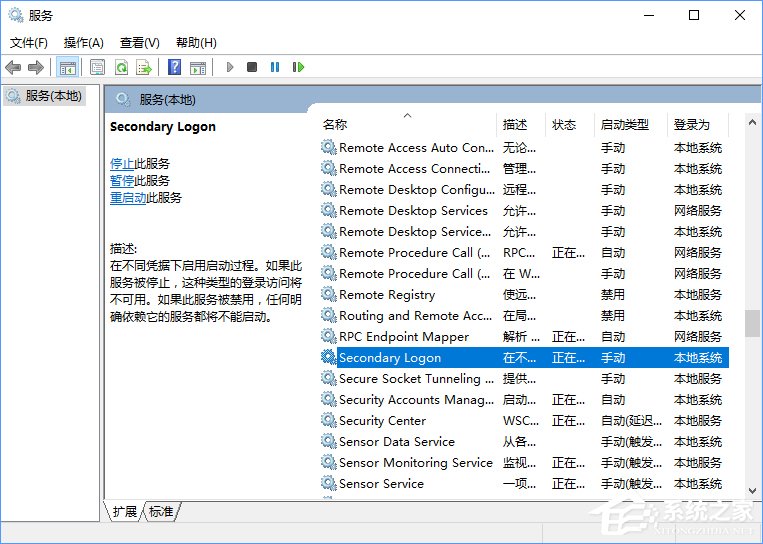
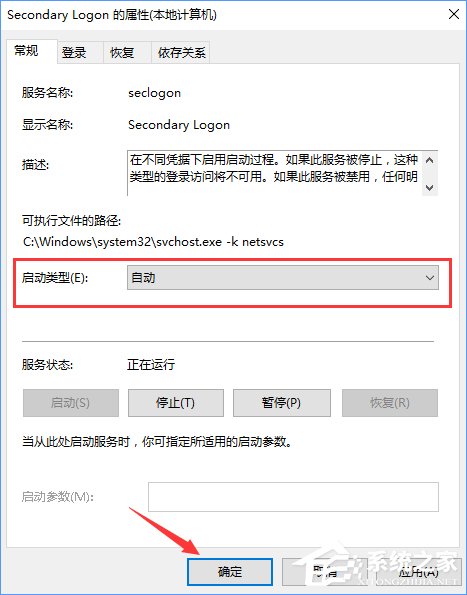
9、雙擊打開此電腦,在右側搜索欄中輸入Battle.net;
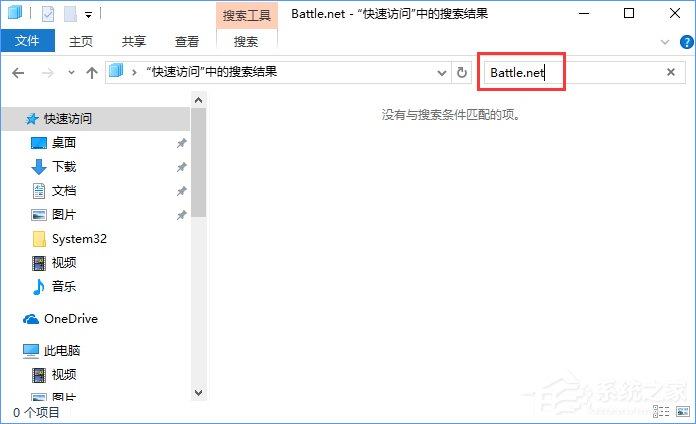
10、將所有搜索到的Battle.net 文件夾全部刪除;
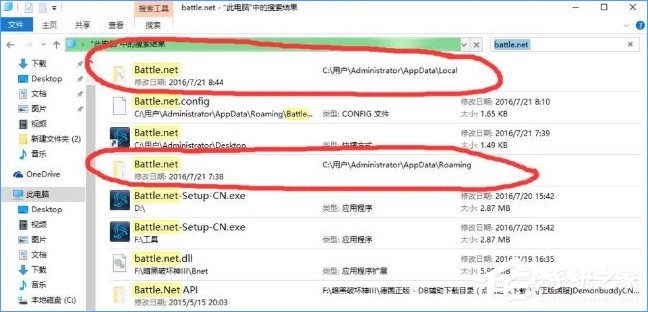
11、刪除完畢后,在搜索框中輸入:Blizzard Entertainment 進行搜索,然后進行以上同樣操作;
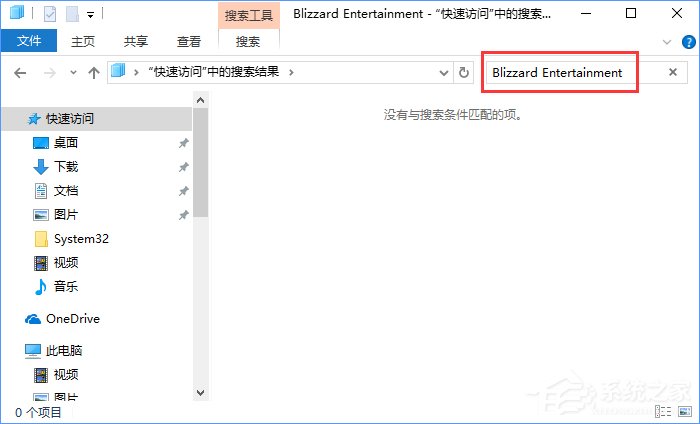
12、操作完成后即可雙擊打開Battle.net-Setup-CN.exe 進行重裝!

上述便是Win10戰網安裝不了提示“battle.net update agent已停止工作”的解決辦法,有遇到此提示的朋友們,可以根據小編的操作步驟進行解決哦!
相關文章:
1. Win10經常提示ms-gamingoverlay怎么辦?Win10經常提示ms-gamingoverlay的解決方法2. 如何雙啟動Win11和Linux系統?Win11 和 Linux雙系統安裝教程3. 統信uos操作系統怎么激活? 統信UOS系統家庭版激活教程4. Win11資源管理器自動重啟怎么辦?Win11資源管理器自動重啟的解決方法5. Win10專業版想刪除管理員賬號怎么做?6. Win10寬帶連接錯誤651的原因及解決技巧7. Win10提示0x80073712如何解決?win10更新失敗0x80073712的解決方法8. Win7系統bios密碼忘了怎么辦?Win7系統bios密碼破解方法9. 統信uos怎么顯示隱藏文件? uos文件管理器隱藏文件的顯示方法10. UOS系統怎么滾動截圖? UOS滾動截圖的使用方法

 網公網安備
網公網安備